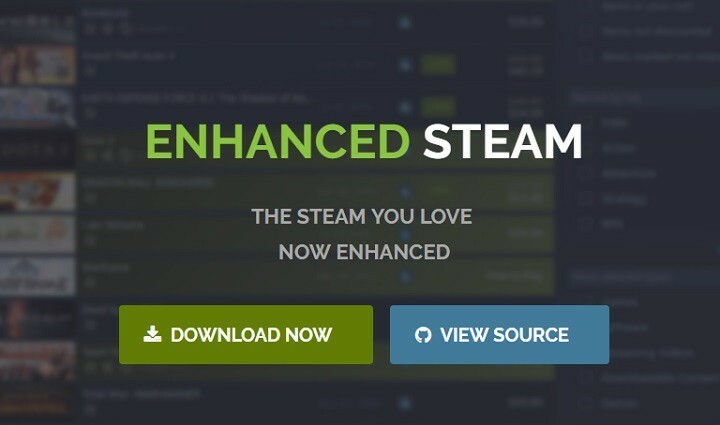- 人気のゲームプラットフォームですが、多くのユーザーから、Steamチャットでは画像をアップロードまたは送信できないとの報告がありました。
- この問題を修正するには、原因となる特定の機能を無効にする必要があります 画像のアップロードに失敗しました エラー。
- サイバーセキュリティが 解決策は、サーバーへの接続をブロックしています。
- 以下のステップバイステップガイドに従って、管理者としてSteamも実行する必要があります。

このソフトウェアは、ドライバーの稼働を維持するため、一般的なコンピューターエラーやハードウェア障害からユーザーを保護します。 3つの簡単なステップで今すぐすべてのドライバーをチェックしてください:
- DriverFixをダウンロード (検証済みのダウンロードファイル)。
- クリック スキャン開始 問題のあるすべてのドライバーを見つけます。
- クリック ドライバーの更新 新しいバージョンを入手し、システムの誤動作を回避します。
- DriverFixはによってダウンロードされました 0 今月の読者。
蒸気 チャット あなたを強化するための豊富なプロパティを備えた無料の音声およびテキストチャットシステムです ゲーム 経験。 ただし、Steamチャットが発生する場合があります画像のアップロードに失敗しましたエラー。
このエラーは、ユーザーがを使用してSteamチャットを介して画像を送信しようとしたときに発生します。 蒸気 デスクトップ上のクライアント。
完全なエラーは アップロードの開始に失敗しました:画像のアップロードに失敗しました. 同様のエラーが発生した場合は、それを修正するためのトラブルシューティングのヒントをいくつか紹介します。
Steamチャットに画像をアップロードできない場合はどうすればよいですか?
- Steamのログアウト
- Steamをオンラインで使用する
- コンパクトフレンドリストとチャットビューを無効にする
- ファイアウォールを無効にする
- 管理者としてSteamを実行する
- Steamを更新し、アンチウイルスを無効にします
- サードパーティのホストを介して画像を送信する
- 別のボイスチャットアプリを使用する
1. Steamのログアウト
- ローンチ 蒸気 右上にあるをクリックします プロフィール 名前。
- 選択する アカウントからログアウトします。

- その後、Steamを終了して再起動します。
- Steamクレデンシャルでログインし、Steamチャットで画像を送信できるかどうかを確認してください。
このエラーを修正する1つの方法は、SteamクライアントでSteamアカウントをログアウトし、再度ログインすることです。 画像のアップロードに失敗したというエラーで、多くのユーザーに効果があったようです。
2. Steamオンラインを使用する
- ログインする Steamウェブクライアント.
- 入力します 特別なセキュリティコード 尋ねられたら。
- クリック チャット チャットを開くには 窓.

- 友達を選択して、送信したい画像をアップロードしてください。
- それでおしまい! Steamデスクトップクライアントが修正されていない限り、SteamWebチャットクライアントを介して画像を送信できるはずです。
あなたはオンラインであなたのSteamアカウントにアクセスすることができます ウェブブラウザ. Steamデスクトップクライアントを介して画像を送信およびアップロードできない場合でも、SteamWebクライアントを介して画像を送信できます。
3. コンパクトフレンドリストとチャットビューを無効にする
- ローンチ 蒸気。
- クリック 友達とチャット 右下の画面にあります。

- [友達とチャット]ウィンドウで、[ 設定 (歯車アイコン)。

- [設定]ウィンドウで、をクリックします。 サイズとスケーリング タブ。

- 確認してください コンパクトな友達リストとチャットビュー オプションは オフ.
- [設定]ウィンドウを閉じます。 Steamを終了し、再起動します。
- 画像をもう一度アップロードして、エラーが解決するかどうかを確認してください。
より良いものを提供するために ゲーム チャット中の経験、Steamはチャット設定にコンパクトな友達リストとチャットビューオプションを追加しました。
ただし、この機能により、Steamで画像のアップロードに失敗するというエラーが発生することも知られています。 この機能はデフォルトで無効になっています。 誤ってまたは意図的にオンにした場合は、無効にしてみてください。
4. ファイアウォールを無効にする
- クリック 開始、に移動します 設定.
- 選択する 更新とセキュリティ。
- クリック Windowsセキュリティ、を選択します ファイアウォールとネットワーク保護.

- あなたの 通信網 ファイアウォールをオフにします。
また、ファイアウォールの保護を確認してください。 ファイアウォールが誤って接続にフラグを立て、アクセスをブロックする可能性があります。 画像をアップロードできるかどうかを確認するために、ファイアウォールを一時的にオフにしてみてください。
5. 管理者としてSteamを実行する
- タイプ 蒸気 Cortana /検索バーにあります。

- 右クリック 蒸気 選択します管理者として実行。
- 開いた Steamチャット 画像をアップロードします。
- 改善がないか確認してください。
上記の手順に従って、steamを終了し、管理者権限でSteamクライアントを起動してみてください。
6. Steamを更新し、アンチウイルスを無効にします
- ローンチ 蒸気 をクリックします 蒸気.

- 選択する Steamクライアントのアップデートを確認するs。
もしあなたの ウイルス対策ソフト 何らかの理由でSteamサーバーへの接続をブロックしている場合、画像のアップロードエラーが発生する可能性があります。 ウイルス対策を一時的に無効にして、改善がないか確認してください。
7. サードパーティのホストを介して画像を送信する
現在、これは修正ではなく、Steamが問題を修正するまでの回避策です。 ImgurやTinypicなどのサイトをホストしている公開画像に画像をアップロードしてみることができます。
画像をサイトにアップロードし、チャットで画像リンクを共有します。 急いで友達と画像を共有したいときに便利です。
8. 別のボイスチャットアプリを使用する
おそらくこれを聞きたくないでしょうが、このエラーが長期間発生している場合は、他の人気のあるゲームチャットアプリを試してみることをお勧めします。
Discordのようなアプリは、ゲーマーやゲームコミュニティに最も人気のある音声およびテキストチャットアプリの1つであり、優れた品質のサーバーを備えています。
あなたは私たちを読むことができます ゲーマーのための最高のボイスチャットアプリケーションに関する完全なガイド ゲームをステップアップするのに最適なVoIPクライアントを見つけるため。
リストからのこれらの推奨事項がお役に立てば幸いです。 その他の提案やその他の質問については、以下のコメントセクションにアクセスしてください。